Windows 10: ako nahrávať hry, robiť snímky obrazovky a herné klipy pomocou Game DVR
Windows 10, ktorý bol vydaný 29. júla, bol stiahnutý a nainštalovaný na 14 miliónoch počítačov po celom svete počas prvých 24 hodín po uvedení na trh, čo jasne naznačuje veľký záujem o tento produkt.
Zatiaľ čo niektorí používatelia pokračujú v inovácii na novú verziu operačného systému, iní už skúmajú nové a skryté vlastnosti systému Windows 10. Jedným z dôležitých skrytých prekvapení systému je program Game DVR, ktorý sa dá použiť na nahrávanie hier a následnú distribúciu obsahu na rôznych sociálnych sieťach.
Hra DVR v systéme Windows 10 sa dá použiť na ukladanie snímok obrazovky a nahrávanie videohier kedykoľvek počas hry. Herné klipy je možné nahrávať aj na pozadí, keď je hra aktívna.
Screenshoty a videozáznamy z videozáznamov prevzaté pomocou programu je možné prevziať a upravovať v aplikácii Xbox pre Windows 10. Rovnakým spôsobom je možné zdieľať s ostatnými hráčmi.
Rekordér Windows 10 Game DVR sa dá použiť aj pri streamovaní hier z konzoly Xbox do počítača.
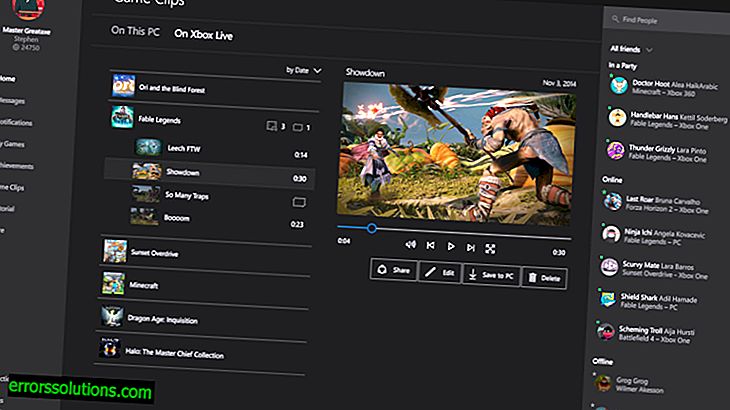
Ako vytvárať screenshoty, videozáznamy a klipy pomocou Game DVR
Musíte:
- mať grafickú kartu nie je horšie ako AMD 7900, Intel HD Graphics 4000 alebo Nvidia GTX 600.
- Spustite hru v okne, nie na celú obrazovku.
Ako používať Game DVR na Windows 10
Krok 1. Spustite aplikáciu Xbox v systéme Windows 10 a prihláste sa pomocou svojho účtu Microsoft. Vytvorte si nový účet Xbox, ak ho ešte nemáte.
Krok 2. Prejdite na Nastavenia. Tu môžete nakonfigurovať nahrávanie hier. Nastavte požadovaný čas v položke „posledný záznam“. Môžete upraviť kvalitu, maximálny počet záznamov a umiestnenie vytvorených súborov.
Krok 3. Vytvorte herný klip. Ak to chcete urobiť, pripojte radič Xbox k počítaču a potom kliknite na tlačidlo Xbox. Môžete tiež použiť klávesové skratky. Nahrávanie spustíte stlačením Win + G.
Krok 4. Pomocou radiča Xbox môžete použiť aj ovládacie klávesy programu.
Popis ovládacieho prvku z radiča Xbox
Popis sprava doľava:
- prvé tlačidlo otvorí aplikáciu Xbox
- druhý zachytáva obrázok z vyrovnávacej pamäte, ak je nahrávanie aktivované na pozadí
- tretí vytvorí snímku obrazovky aktívneho okna
- štvrtý otvorí nastavenia hry DVR.
Krok 5. Program by mal fungovať vo väčšine okien. Ak rekordér Game Game nerozpozná aktuálnu aplikáciu, ak chcete pokračovať, vyberte možnosť „Áno, toto je hra“.
Krok 6. Klipy vytvorené opísaným spôsobom sa uložia do priečinkov C: / users / username / VideosCaptures. Môžete ich tiež zobraziť na konzole Xbox výberom ikony Game DVR na ľavej strane obrazovky. Klipy môžete okamžite otvoriť kliknutím na upozornenie v poli oznámení systému Windows 10.



